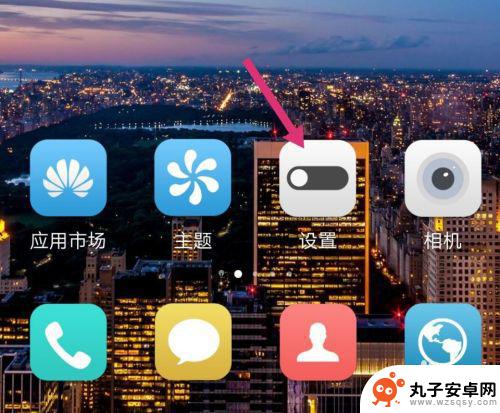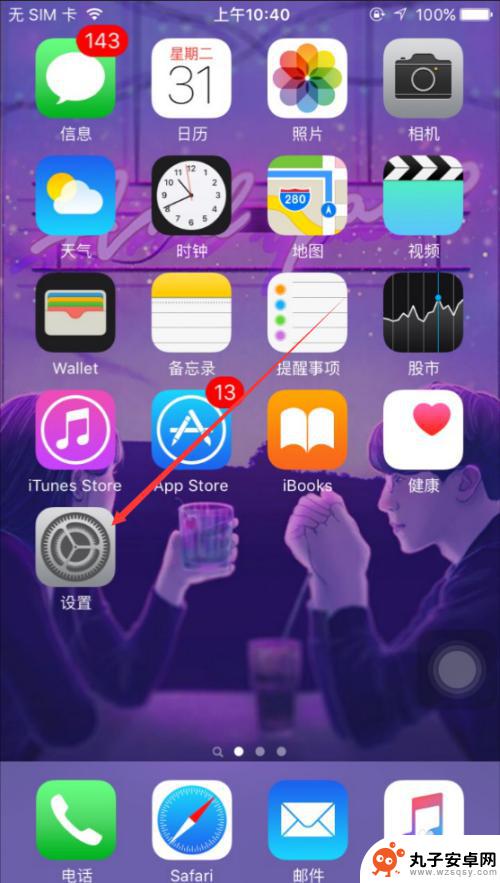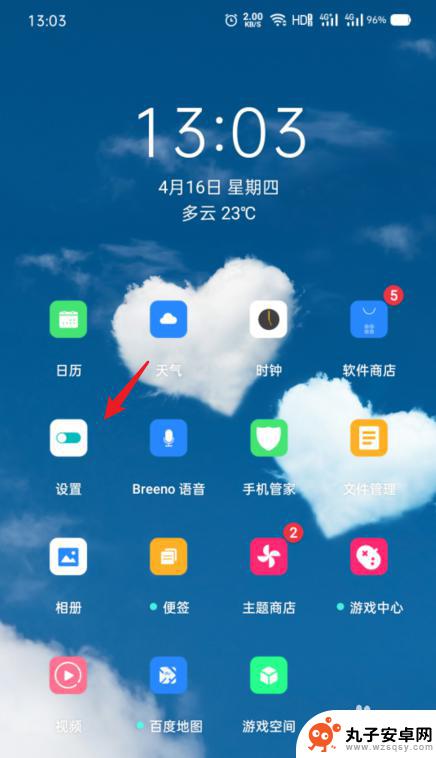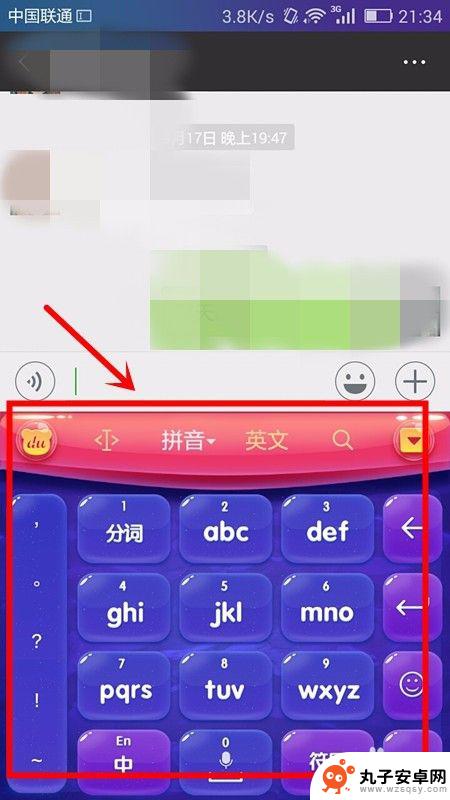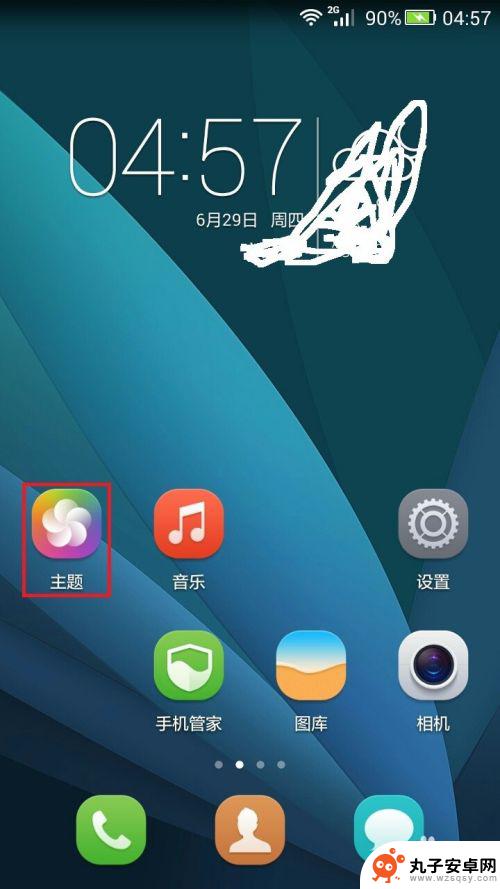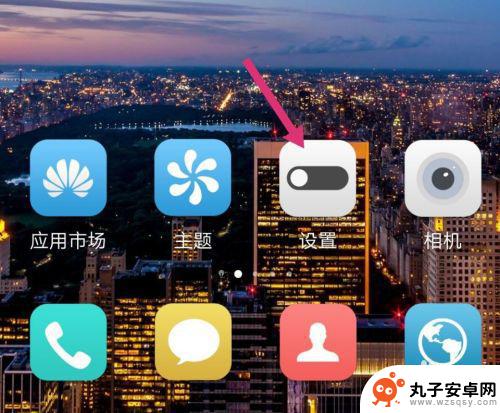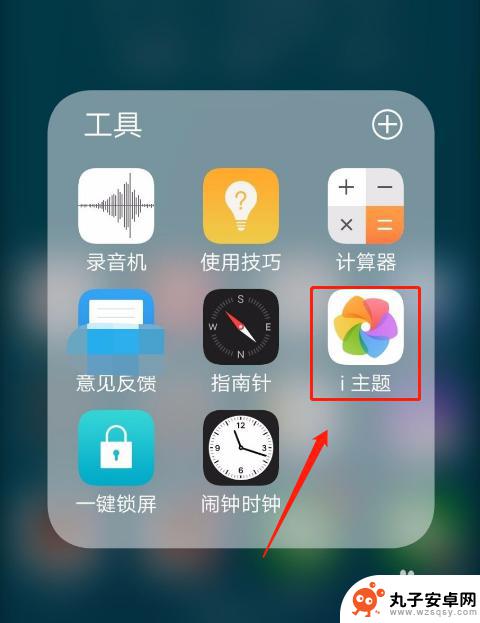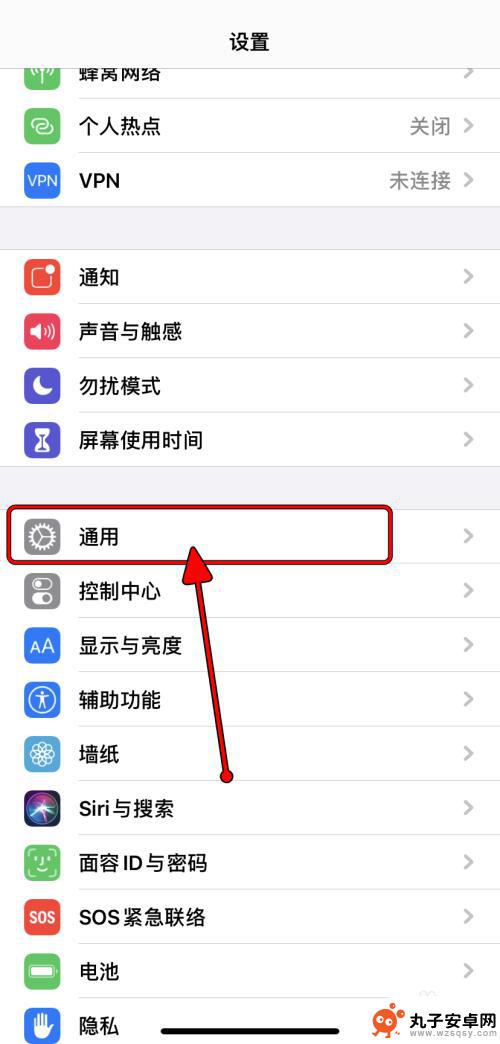如何调整苹果手机字体 iPhone字体大小设置步骤
时间:2024-08-22来源:丸子安卓网
在使用苹果手机的过程中,有时候我们会觉得手机的字体大小不太合适,要么太小看不清楚,要么太大占据了屏幕的空间,这时候我们就需要调整一下手机的字体大小。调整苹果手机的字体大小其实非常简单,只需要按照一定的步骤操作即可。接下来我将为大家介绍如何在iPhone上进行字体大小的设置。
iPhone字体大小设置步骤
具体步骤:
1.打开iPhone手机后,在苹果桌面里找到【设置】,如下图所示。
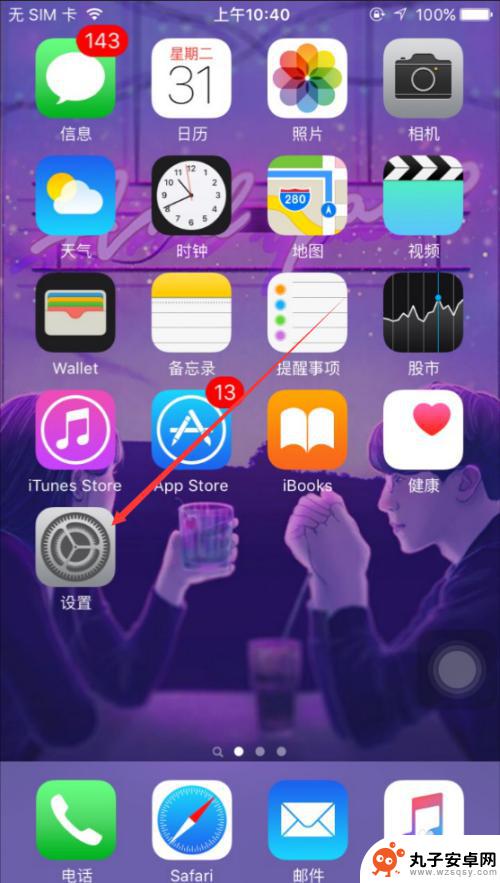
2.在苹果设置界面里直接点击【显示与亮度】,如下图所示。
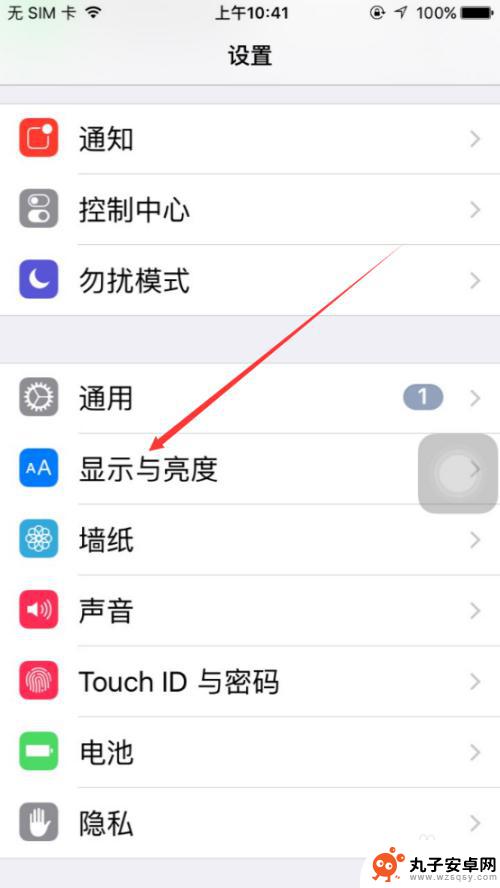
3.在显示与亮度界面上,点击【字体大小】,如下图所示。
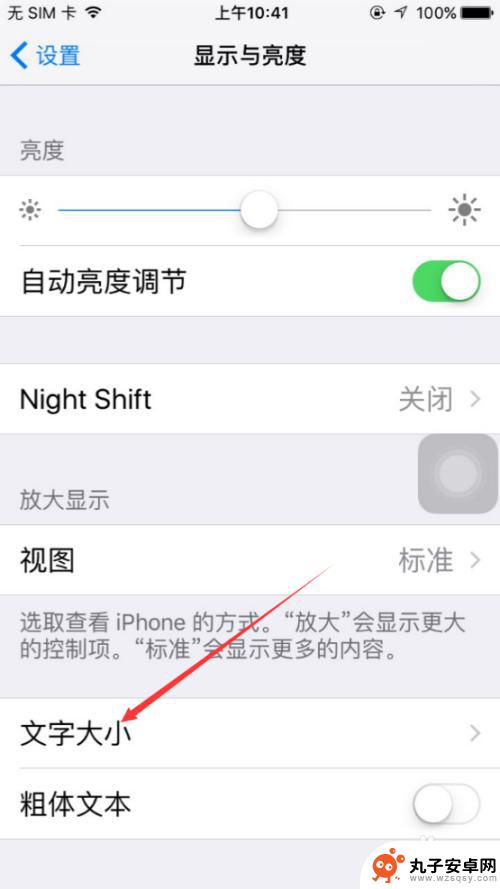
4.在苹果手机字体大小界面里可以看到有个滑块,移动滑块可以调整文字大小。如下图所示。
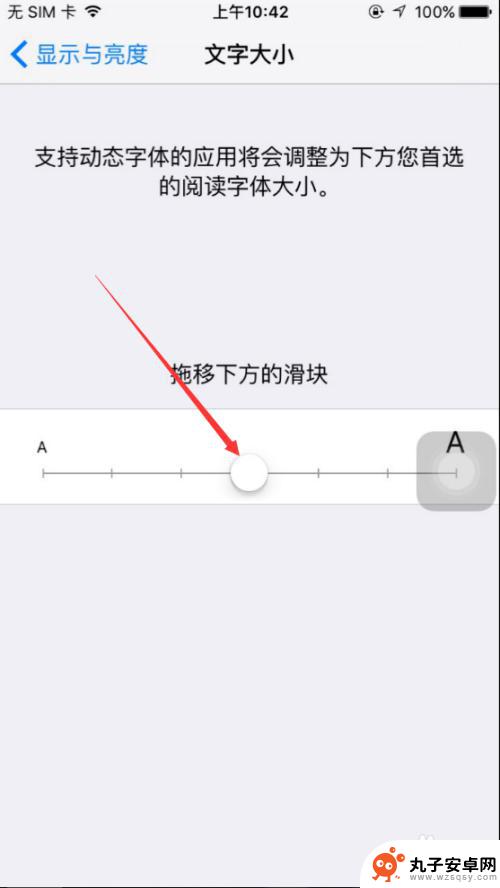
5.将下面的滑块向右滑动后,上面的文字对应的变大了,如下图所示。
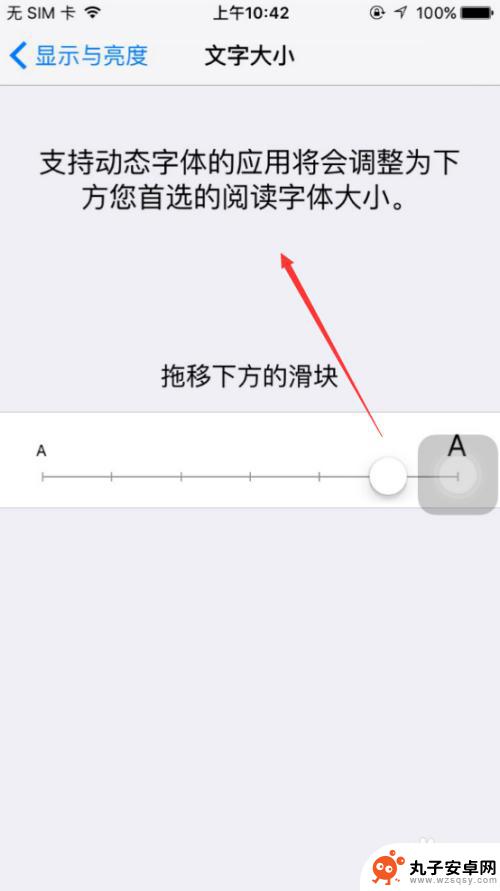
6.设置好苹果文字大小后,我们在打开备忘录,输入几个文字看看效果吧。
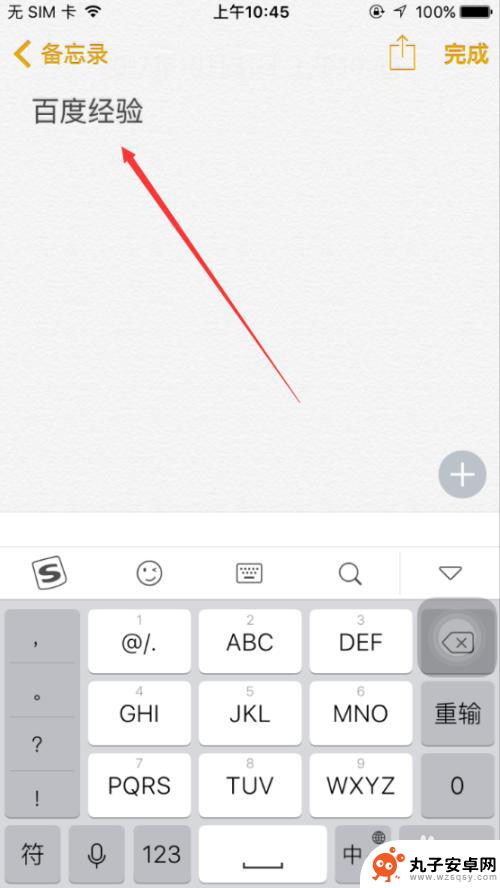
以上是如何调整苹果手机字体的全部内容,如果遇到这种情况,你可以根据小编的操作解决,非常简单快速,一步到位。